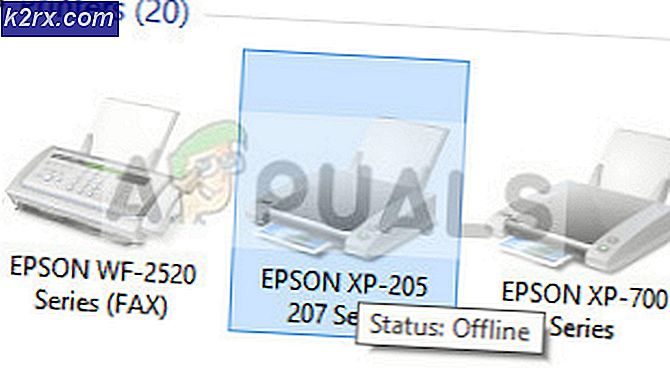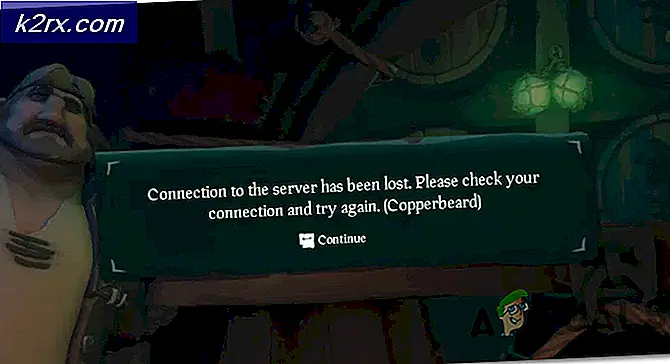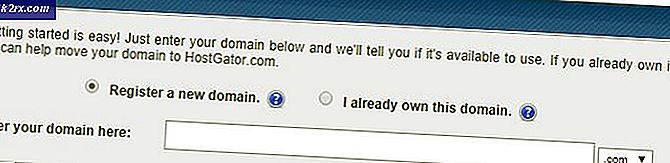Fix: makecab.exe wird beim Start ausgeführt
Sie werden diesen Artikel lesen, wenn Sie festgestellt haben, dass der Prozess 'makecab.exe' entweder während des Startvorgangs oder in unterschiedlichen Intervallen während der gesamten Sitzung ausgeführt wird. Dieser Prozess weist bekanntermaßen unregelmäßige Muster auf und verbraucht viele Ressourcen (CPU / Speicher). Obwohl dieser Prozess in einigen Fällen mit einem Virus verbunden ist; Es ist ein legitimes Verfahren, das von Windows-Betriebssystemen verwendet wird.
Das Programm "makecab.exe" wird zum Komprimieren von CBS-Protokolldateien verwendet, bei denen es sich um große Dateien handeln kann. Dies geschieht, damit die CBS-Dateien nicht viel Speicherplatz auf Ihrem Computer belegen. Diese CBS-Protokolldateien können große Dateien sein (in einigen Fällen ~ 20 GB), wenn sie nicht vom Prozess komprimiert werden. Dieses ungewöhnliche Verhalten wird normalerweise ausgelöst, wenn auf Ihrem Computer ein fehlgeschlagenes Windows-Update vorliegt. Wenn Windows beim Systemstart nach Updates sucht, findet es häufig diese CBS-Protokolldateien und versucht, sie mithilfe des besprochenen Prozesses zu komprimieren.
Normalerweise ist der häufige Ablauf des Prozesses normal. Wenn der Prozess bei Ihrem Start oder in regelmäßigen Abständen gestartet wird, aber nach einiger Zeit wieder verschwindet, sollten Sie sich nicht um die Lösung kümmern. Dies ist ein ganz normales Verhalten. Wenn Sie jedoch eine erhöhte Nutzung des Prozesses makecab.exe erhalten, sollten Sie mit dem Rest des Artikels fortfahren.
Lösung: Löschen der Protokolldatei oder Identifizieren des übergeordneten Prozesses
Normalerweise wird dieses Problem nach dem Löschen der Protokolldatei behoben, aufgrund derer Windows in diesem ungewöhnlichen Verhalten handelt. Bevor Sie mit dem Löschen der Protokolldatei fortfahren, empfiehlt es sich, den Prozessmonitor zu öffnen und zu überprüfen, welcher Parent-Prozess die ausführbare Datei ausführt.
Process Explorer ist ein Tool von Microsoft, das Ihnen Informationen darüber anzeigt, welche DLLs zusammen mit allen Details darüber, welcher Elternprozess sie gestartet hat, geöffnet / geladen wurden. Sie erhalten Informationen zu den verbrauchten Ressourcen, der CPU-Auslastung usw. Wir können versuchen, mithilfe von DCOM nach Prozessen zu suchen und die Gründe für ihre Verwendung zu ermitteln.
- Laden Sie den Process Explorer von der offiziellen Microsoft-Website herunter.
- Nachdem Sie das Paket in einem zugänglichen Verzeichnis entpackt haben, starten Sie es. Sie werden von einer Reihe von Prozessen mit ihren Details begrüßt. Klicken Sie oben links auf Datei und wählen Sie Details für alle Prozesse anzeigen . Sie benötigen möglicherweise Administratorrechte, um diesen Vorgang auszuführen
- Suchen Sie jetzt den Prozess makecab. exe, klicke mit der rechten Maustaste darauf und wähle Eigenschaften. Navigieren Sie zum Tab Bild. Hier sehen Sie den Täter, dh welcher Prozess verwendet die ausführbare Datei.
- Machen Sie ein wenig graben und suchen Sie die Anwendung / Service. Sie können den Dienst einfach über Dienste deaktivieren . msc oder deinstallieren Sie eine Anwendung.
Wenn Sie keine übergeordneten Prozesse finden, auf denen die ausführbare Datei auf Ihrem Computer ausgeführt wird, sollten Sie zu dem Verzeichnis navigieren, in dem alle Protokolle gefunden werden, und die Protokolldateien löschen. Sie können sie sogar an einen anderen Ort kopieren und umbenennen, wenn Sie sich nicht sicher sind, die Dateien zu löschen.
- Drücken Sie Windows + E, um den Datei-Explorer zu starten und zu folgender Adresse zu navigieren:
C: \ Windows \ Logs \ CBS
- Löschen Sie die vorhandenen Protokolldateien, und starten Sie den Computer neu. Hoffentlich wird das vorliegende Problem sofort gelöst.
Wenn Sie beim Starten des Computers oder in regelmäßigen Abständen immer noch eine hohe CPU-Auslastung feststellen oder den Prozess häufig ausführen, sollten Sie den Computer gründlich durchsuchen. Wie eingangs erwähnt, gibt es auch Malware oder Viren, die sich als Prozess tarnen.
PRO TIPP: Wenn das Problem bei Ihrem Computer oder Laptop / Notebook auftritt, sollten Sie versuchen, die Reimage Plus Software zu verwenden, die die Repositories durchsuchen und beschädigte und fehlende Dateien ersetzen kann. Dies funktioniert in den meisten Fällen, in denen das Problem aufgrund einer Systembeschädigung auftritt. Sie können Reimage Plus herunterladen, indem Sie hier klicken